Содержание:
Порой цвет отдельного элемента или всей фотографии отличается от того, каким его хочет видеть пользователь. Обычно в таких случаях на помощь приходят специальные программы — графические редакторы. Однако не всегда таковой присутствует на компьютере, а скачивать и устанавливать его не хочется. В таком случае лучшим решением будет использование специального онлайн-сервиса, предназначенного конкретно для выполнения поставленной задачи.
Заменяем цвет на фото онлайн
Перед началом ознакомления с инструкциями стоит упомянуть, что ни один подобный рассмотренным нами ниже веб-ресурс не заменит полноценный софт, например, Adobe Photoshop, ввиду своей ограниченной функциональности и невозможности уместить все инструменты на одном сайте. Но с простым изменением цвета на изображении проблем возникнуть не должно.
Читайте также:
Меняем цвет объектов в Фотошопе
Как изменить цвет кожи в Фотошопе
Изменение цвета волос на фотографии онлайн
Способ 1: Canva
Онлайн-сервис для создания уникальных дизайнов, презентаций и различных веб-публикаций, одним из множества инструментов которого является редактор фото. С его помощью можно изменить цвет на любом изображении.
- Воспользуйтесь представленной выше ссылкой, чтобы открыть главную страницу сервиса, и нажмите на кнопку «Зарегистрироваться».
- Выберите предпочтительный вариант – создание нового профиля с указанием всех данных либо авторизация через Facebook или Google.
Мы остановимся на последнем – для этого потребуется ввести свои логин и пароль от учетной записи или выбрать ее из списка сохраненных в браузере.
- Кликните по кнопке «Создать дизайн»,
а затем в развернувшемся меню «Редактировать фото».
- В открывшемся окне системного «Проводника» перейдите в папку, содержащую необходимое изображение. Выберите его и нажмите «Открыть».
- Подождите, пока файл будет загружен на сайт Canva, после чего вы сможете начать «Редактировать фото».
- Выделите изображение одиночным кликом и нажмите по вкладке «Эффекты».
- Пролистайте список доступных вариантов оформления на панели слева немного вниз
и выберите «ColorMix» — именно этот набор больше всего подходит для решения нашей задачи.
Для того чтобы приступить к работе, его потребуется «Подключить».
- В обновившемся списке эффектов найдите «ColorMix» и кликните по надписи «Посмотреть все».
- Выберите предпочтительный вариант цветового оформления. В нашем примере таковым является «Arctic».
- Ознакомьтесь с полученным результатом, по необходимости масштабировав изображение и/или открыв его в режиме полноэкранного просмотра. Если вас все устраивает, нажмите «Скачать».
По необходимости выберите «Тип файла», хотя лучше оставить установленный по умолчанию, после чего еще раз воспользуйтесь кнопкой «Скачать».
Начнется обработка измененного графического файла, которая займет несколько секунд.
Как только данная процедура будет завершена, вы сможете сохранить изображение в любом удобном месте на компьютере.
Также Canva предоставляется возможность «Получить ссылку общего доступа», что тоже бывает полезно в ряде случаев.
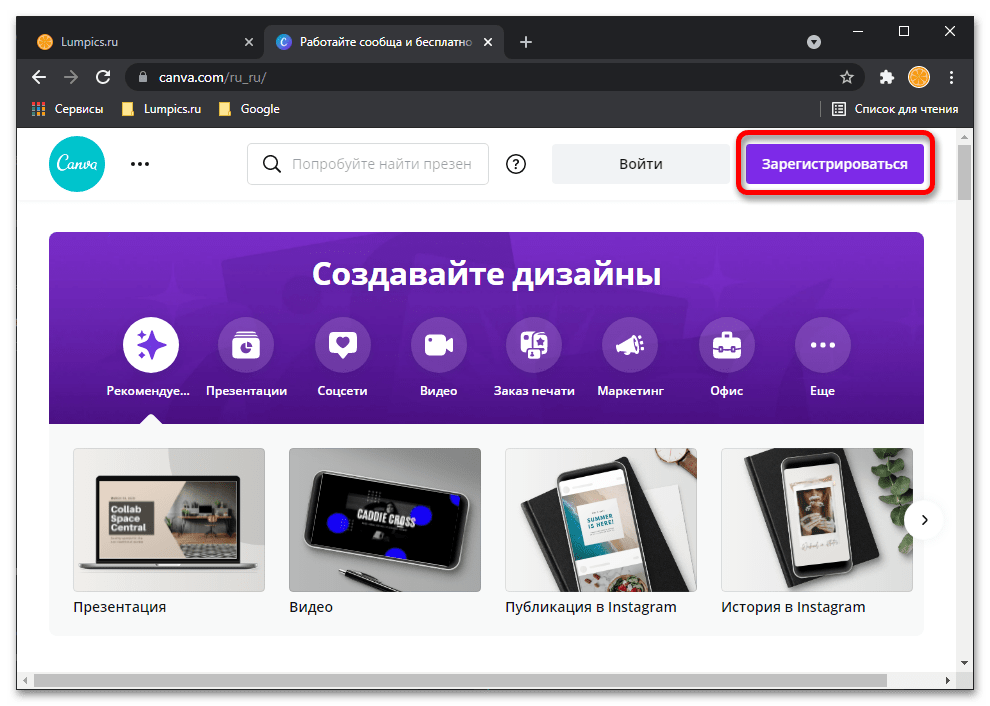
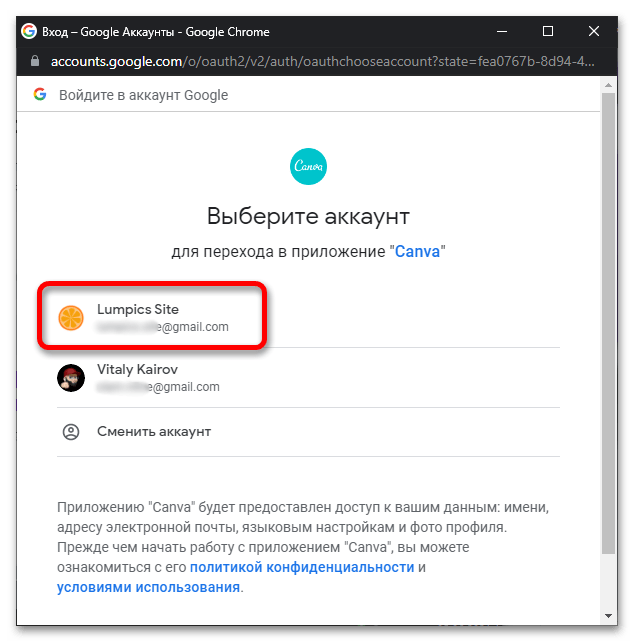
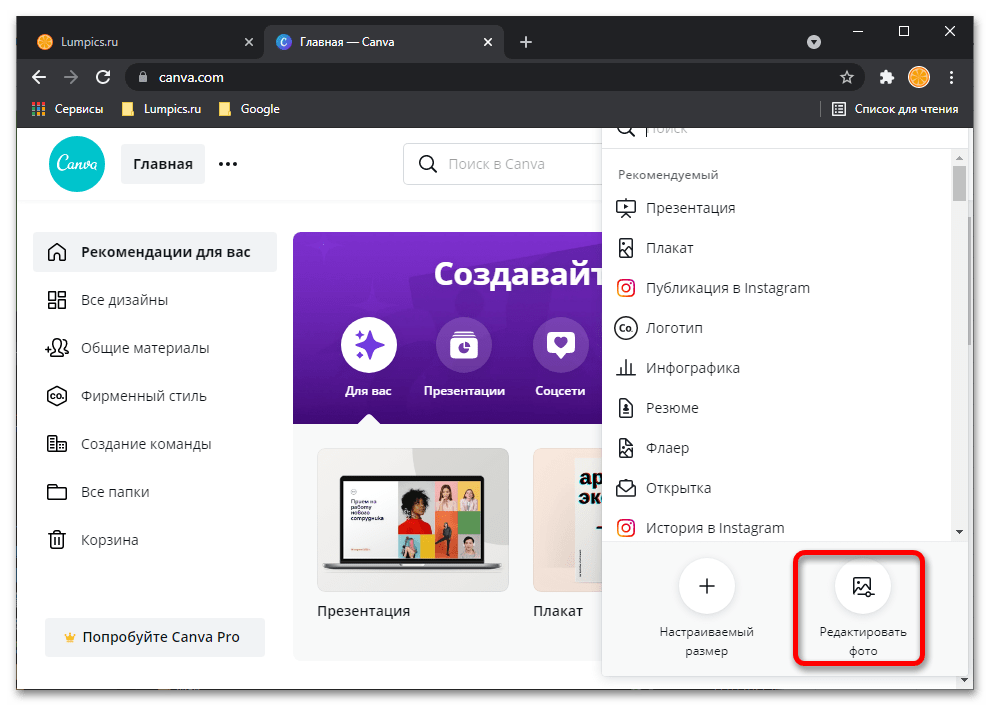
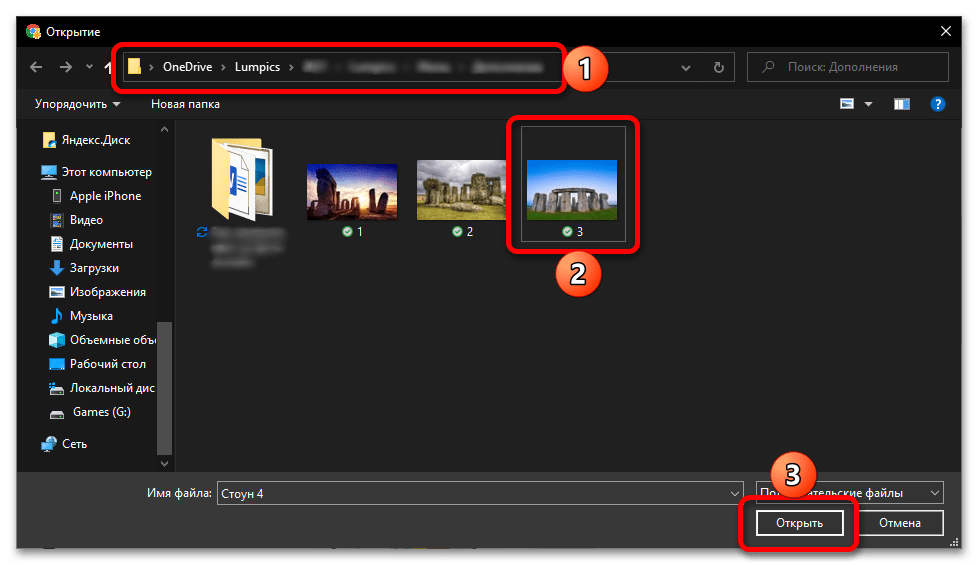
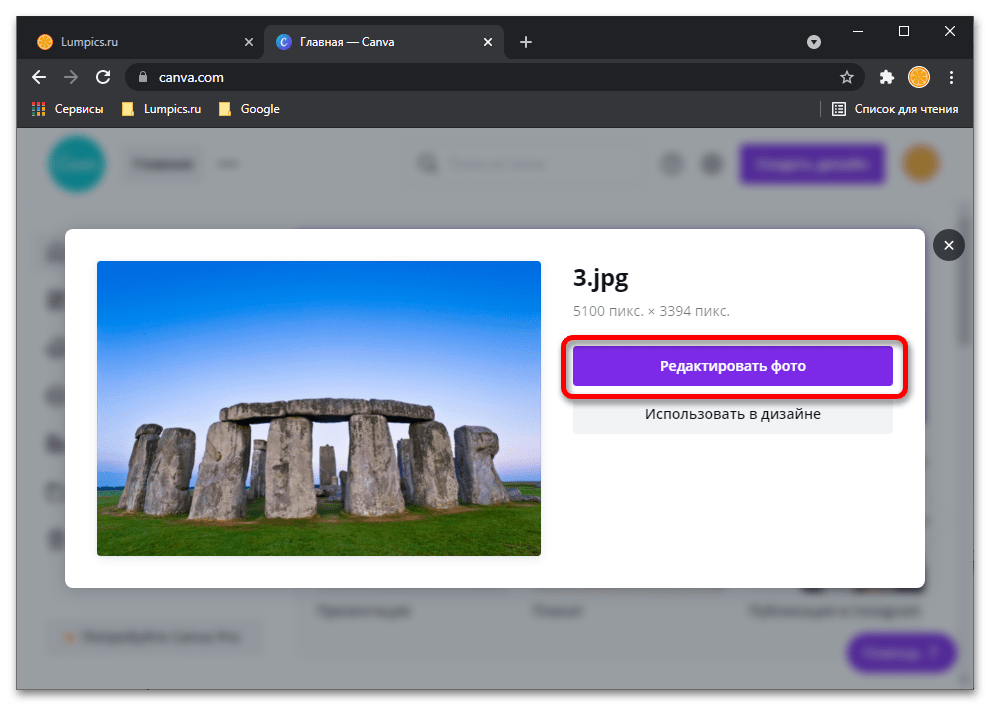
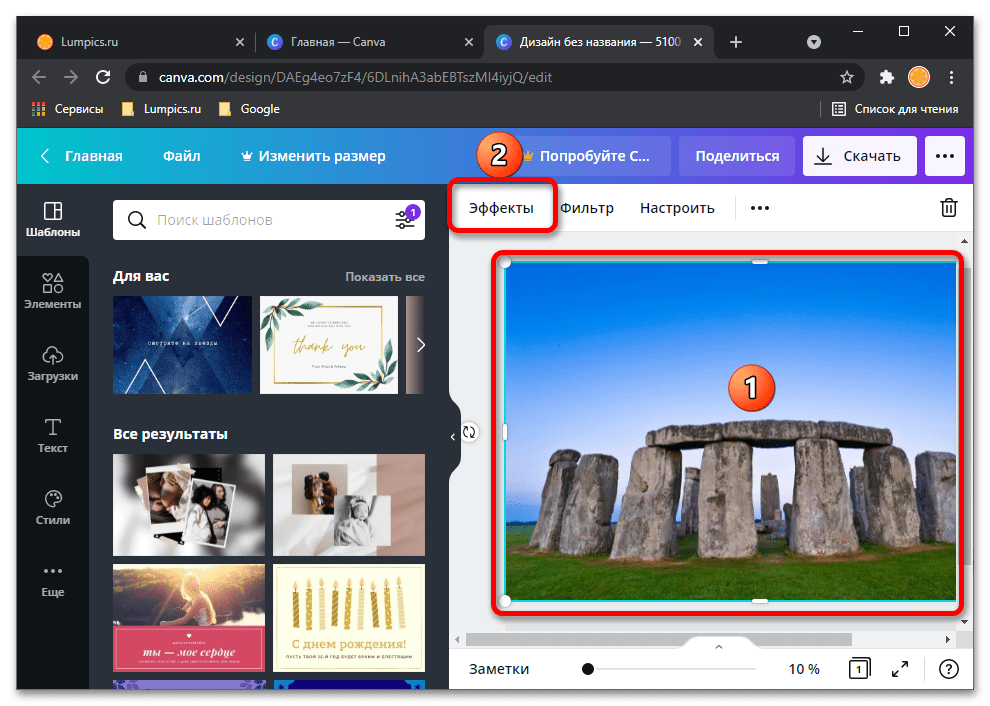
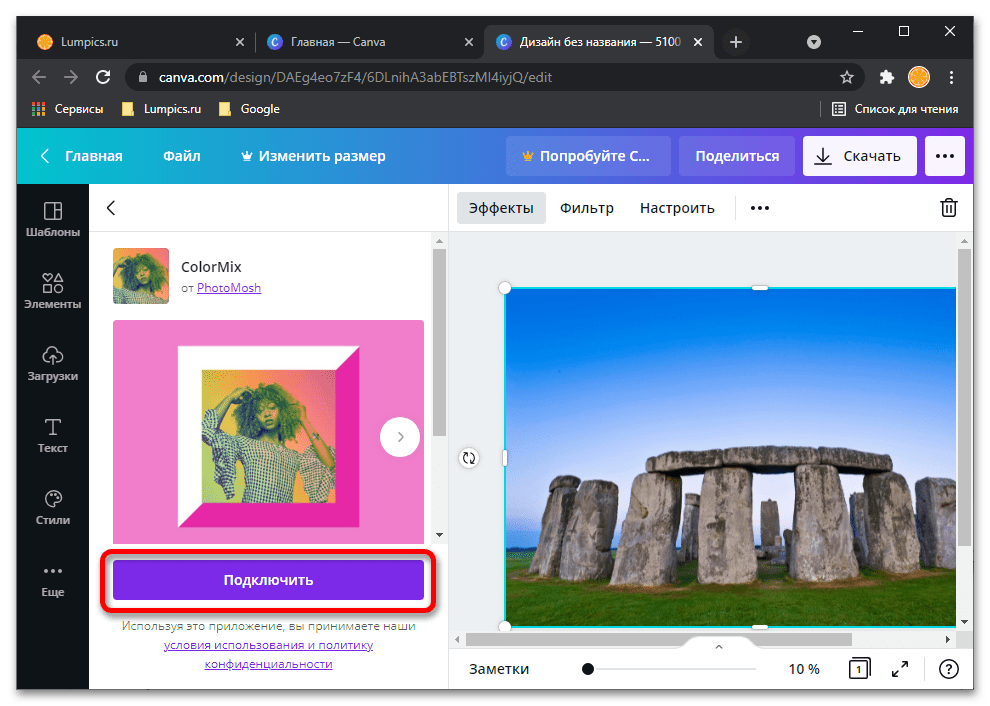
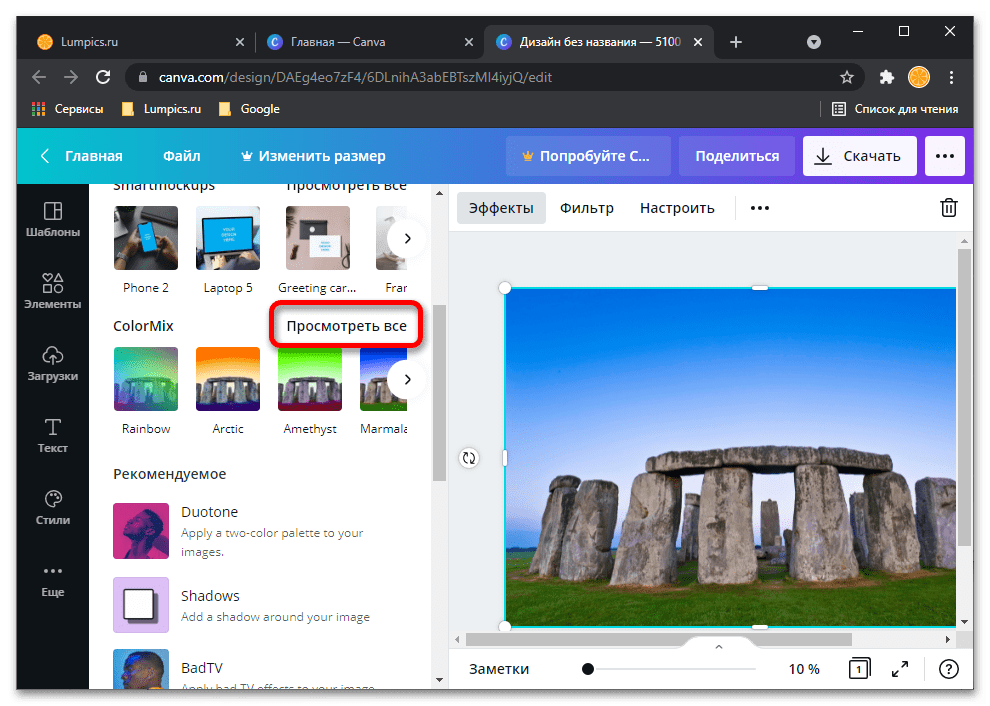
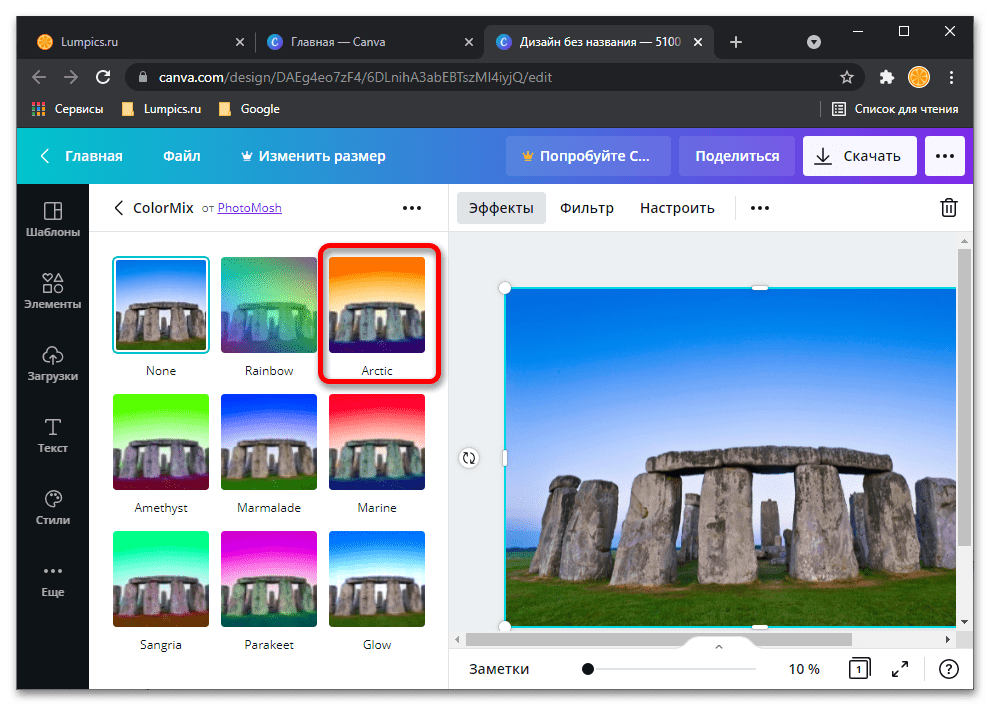
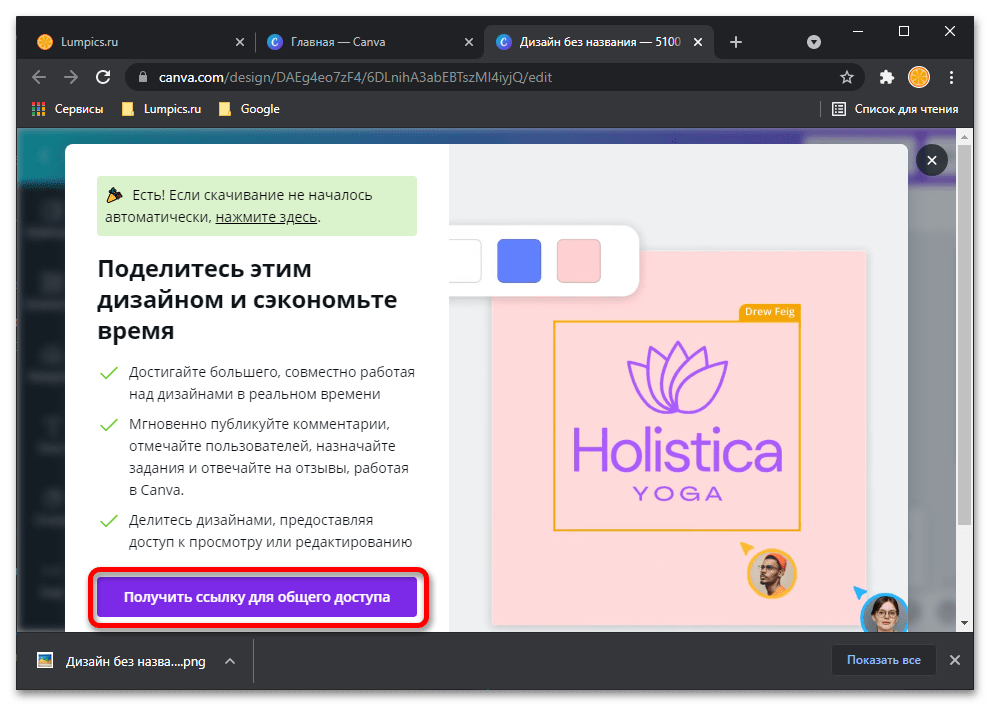
Рассматриваемый онлайн-сервис позволяет буквально в несколько кликов изменить цветовую гамму, однако даже для выполнения столь элементарной процедуры требуется регистрация. Все действия автоматизированы, но это, в зависимости от задачи, может быть как плюсом, так и минусом.
Способ 2: IMGonline
Далее рассмотрим сайт IMGonline, предоставляющий пользователям большое количество инструментов для редактирования картинок. Каждый из них находится в отдельном разделе и подразумевает поочередную обработку, с предварительной загрузкой каждого снимка, если вы хотите задействовать несколько эффектов. Что касается изменения цветов, здесь это происходит следующим образом:
- Переместитесь на страницу конвертера, воспользовавшись указанной выше ссылкой. Сразу же переходите к добавлению фотографии.
- Откроется обозреватель, где следует найти и выбрать картинку, а затем кликнуть на кнопку «Открыть».
- Вторым шагом на данном веб-сервисе будет как раз изменение цвета. Для начала в выпадающем меню указывается цвет для замены, а потом тот, на который заменять.
- Если это требуется, введите код оттенка, используя формат HEX. Все наименования указаны в специальной таблице.
- На этом этапе следует задать интенсивность замены. Этот процесс подразумевает под собой установку барьера на определение объектов по похожим оттенкам. Далее вы можете определить значения сглаживания переходов и усиление замененного цвета.
- Выберите формат и качество, которое вы хотите получить на выходе.
- Обработка начнется после нажатия на кнопку «ОК».
- Обычно конвертирование не занимает много времени и итоговый файл сразу доступен для скачивания.
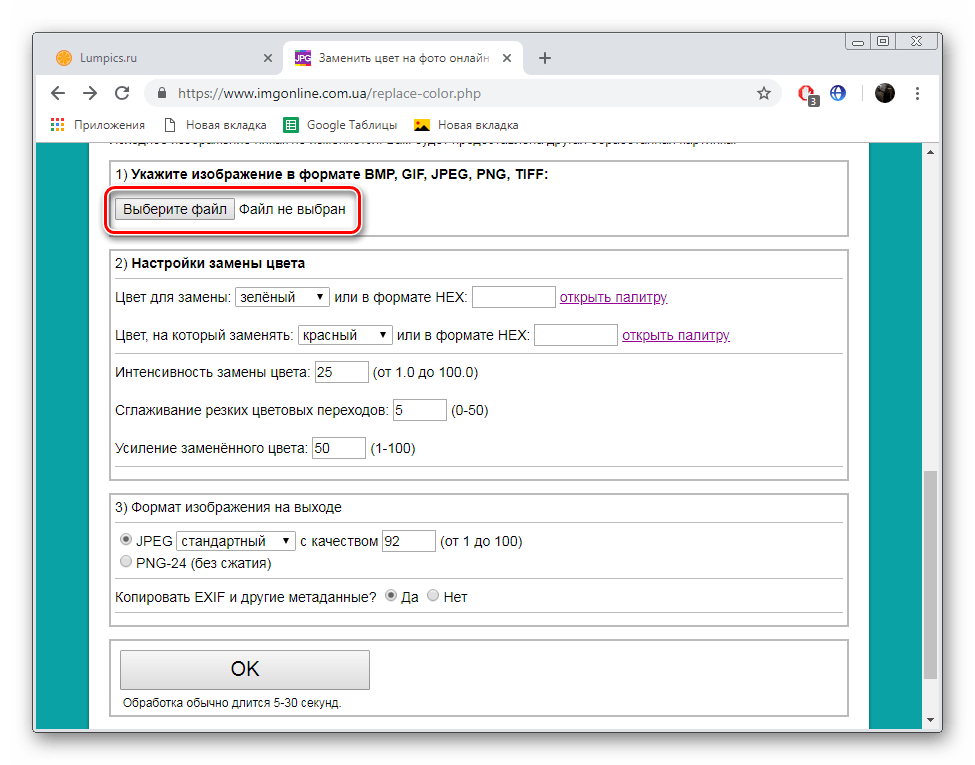
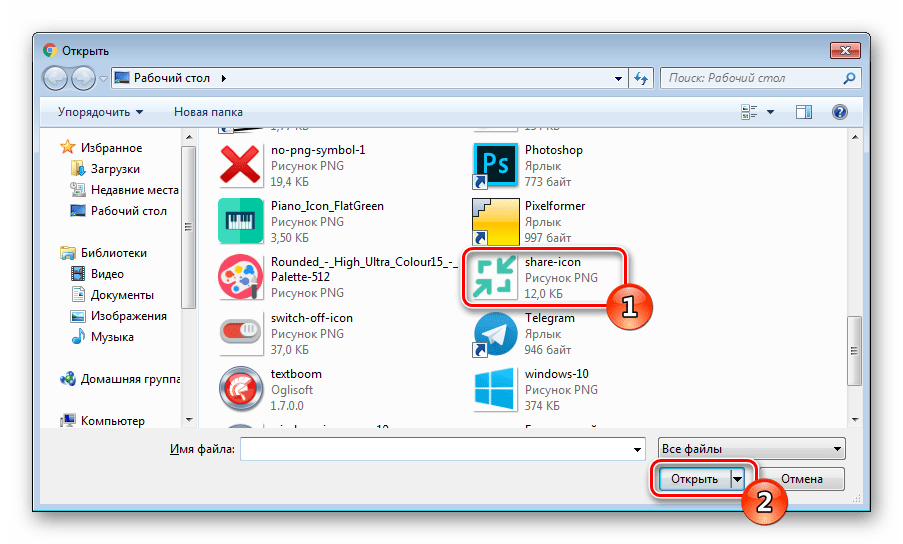
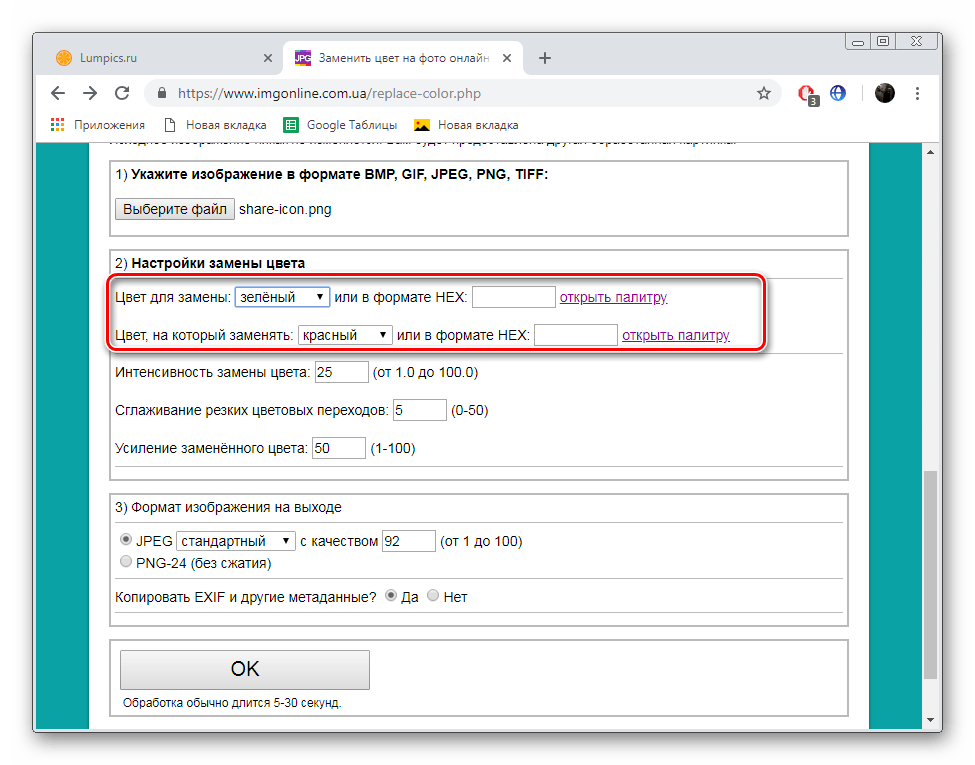
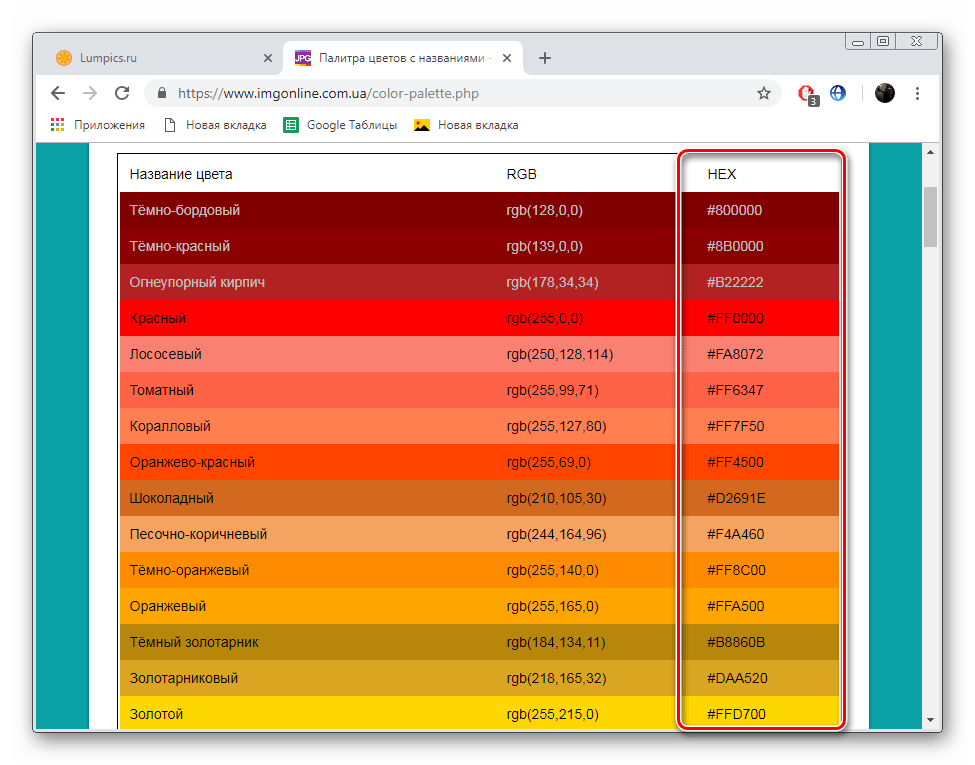
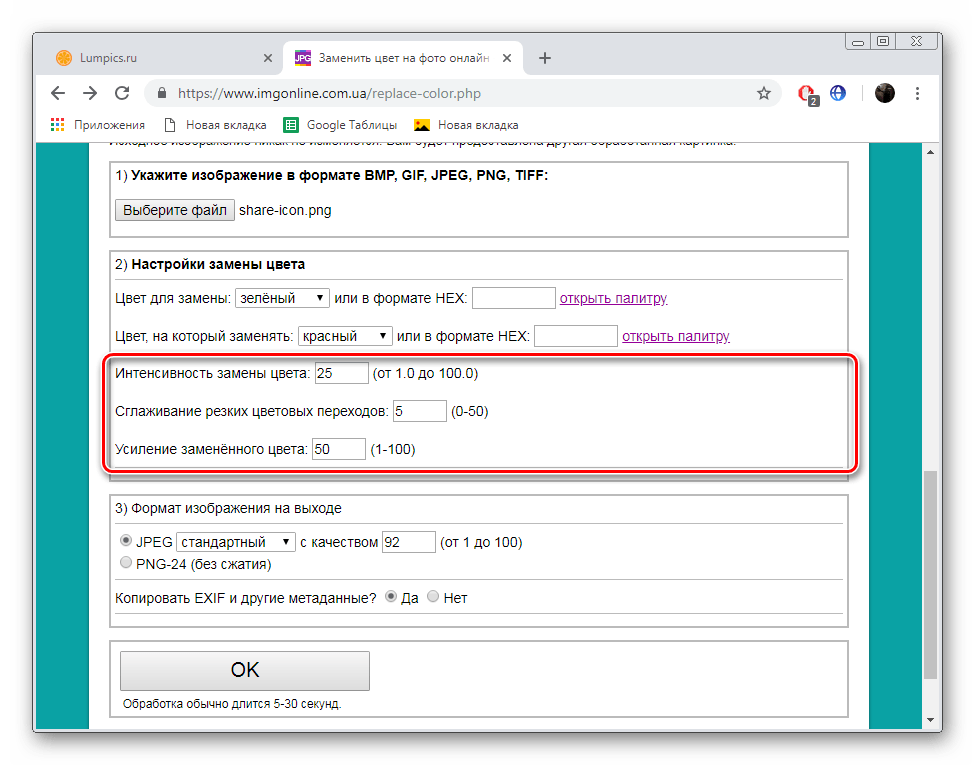
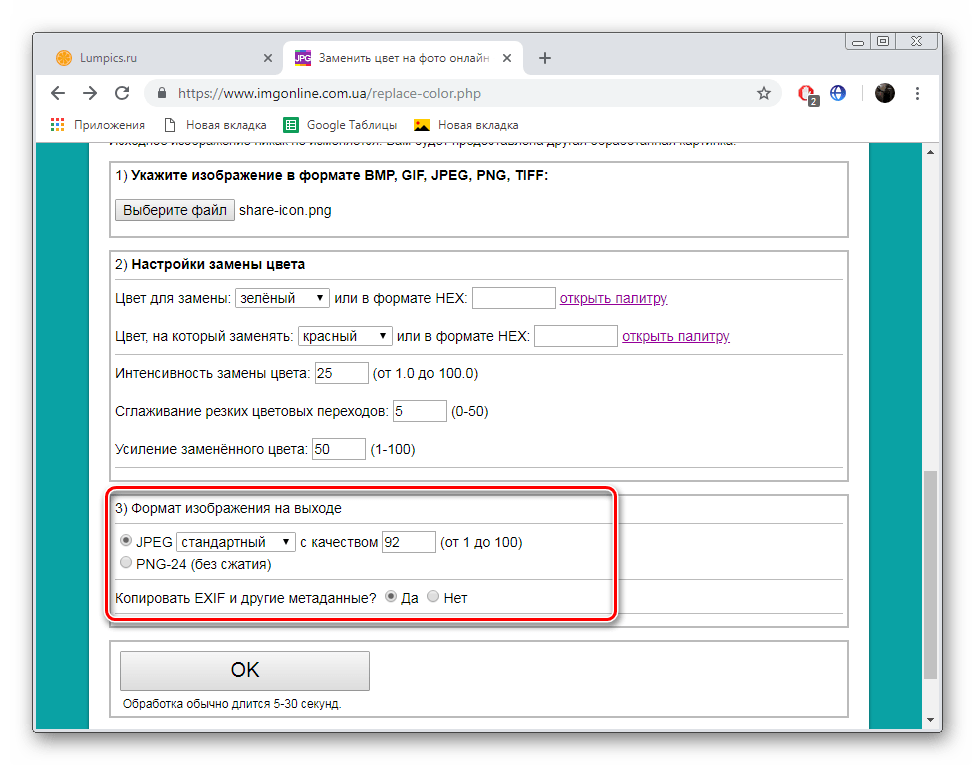
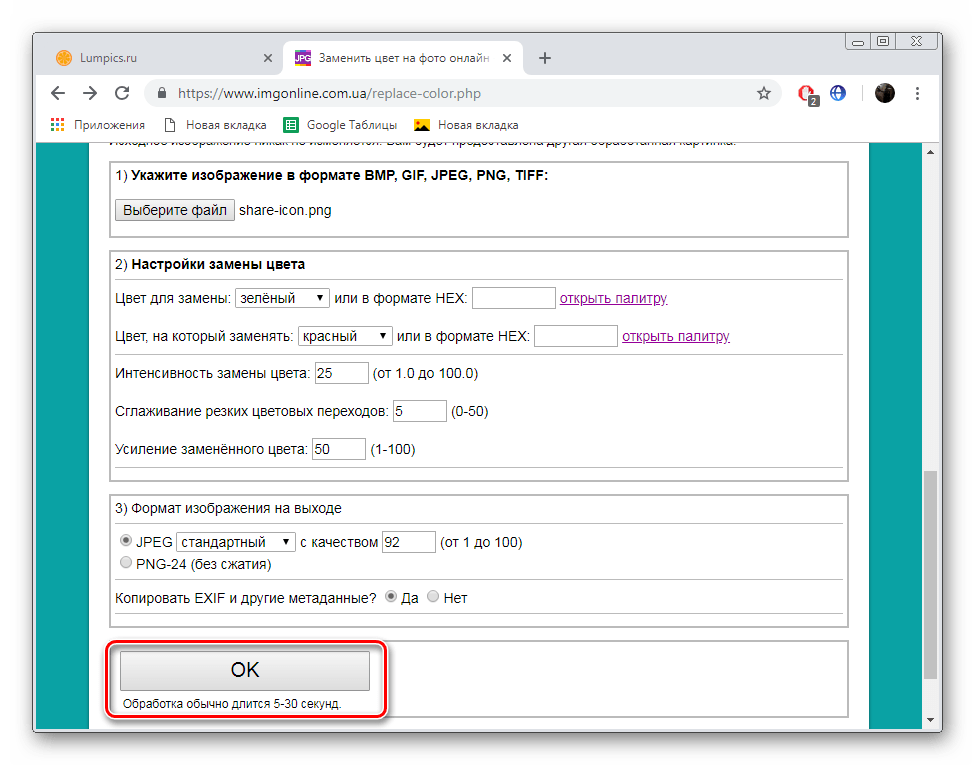
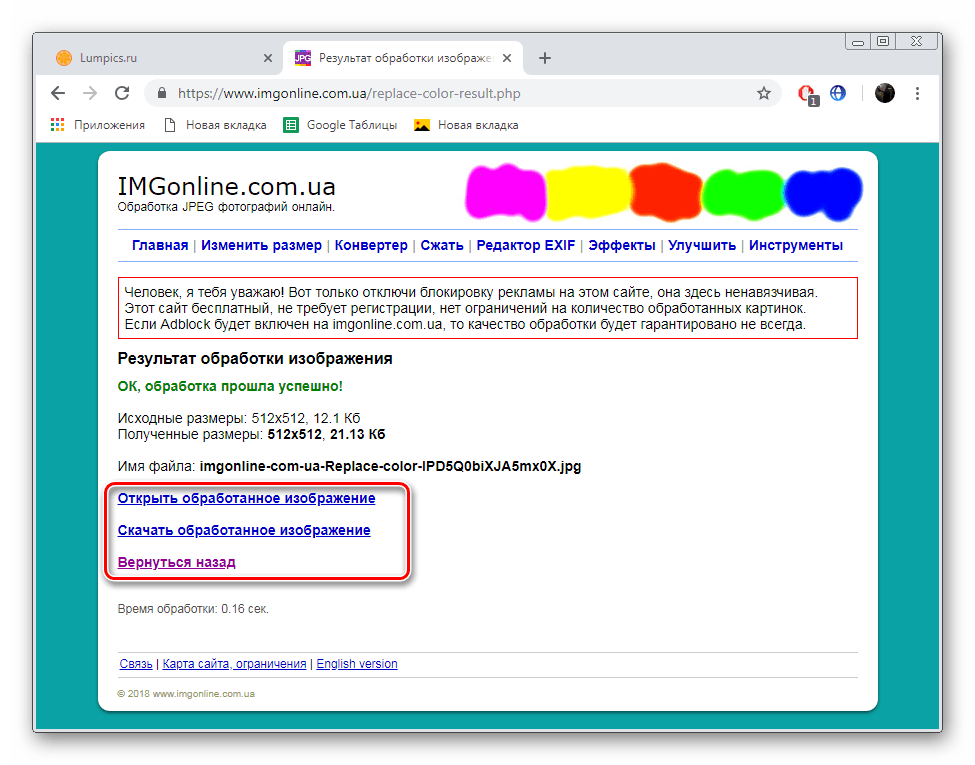
Всего несколько минут понадобилось на то, чтобы заменить один цвет на другой в необходимой фотографии. Как можно видеть исходя из представленной выше инструкции, ничего сложного в этом нет, вся процедура выполняется поэтапно.
Способ 3: PhotoDraw
Сайт под названием PhotoDraw позиционирует себя как бесплатный редактор изображений, работающий в режиме онлайн, а также предоставляющий множество полезных инструментов и функций, которые присутствуют в популярных графических редакторах. Справляется он и с заменой цвета, правда, осуществляется это немного иначе, нежели в предыдущем варианте.
- Откройте главную страницу PhotoDraw и левой кнопкой мыши щелкните на панели «Редактор фото онлайн».
- Приступайте к добавлению необходимой фотографии, которая будет обработана.
- Как и в предыдущей инструкции, вам нужно просто отметить картинку и открыть ее.
- По завершении загрузки нажмите на кнопке «Открыть».
- Переходите в раздел «Цвет», когда нужно заменить фон.
- Используйте палитру для выбора оттенка, а затем кликните на кнопку «Готово».
- Наличие множества фильтров и эффектов позволит изменить определенный цвет. Обратите внимание на «Инверсию».
- Применение данного эффекта практически полностью перерабатывает внешний вид изображения. Ознакомьтесь со списком всех фильтров, так как многие из них взаимодействуют с цветами.
- По завершении редактирования переходите к сохранению итогового изображения.
- Задайте ему название, выберите подходящий формат и кликните «Сохранить».
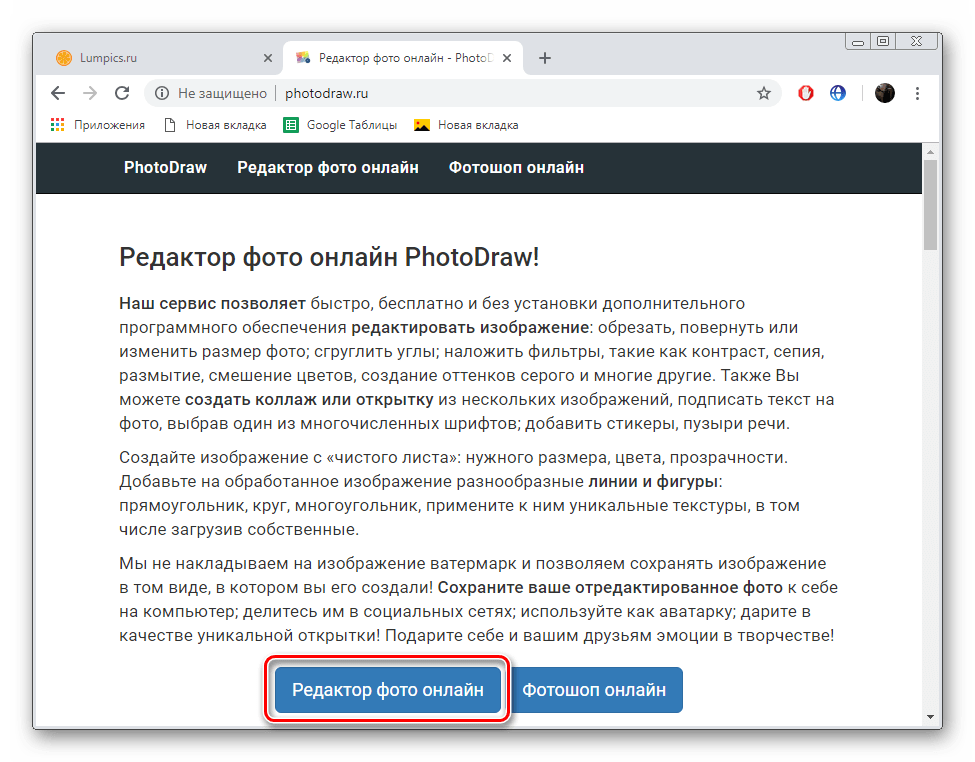
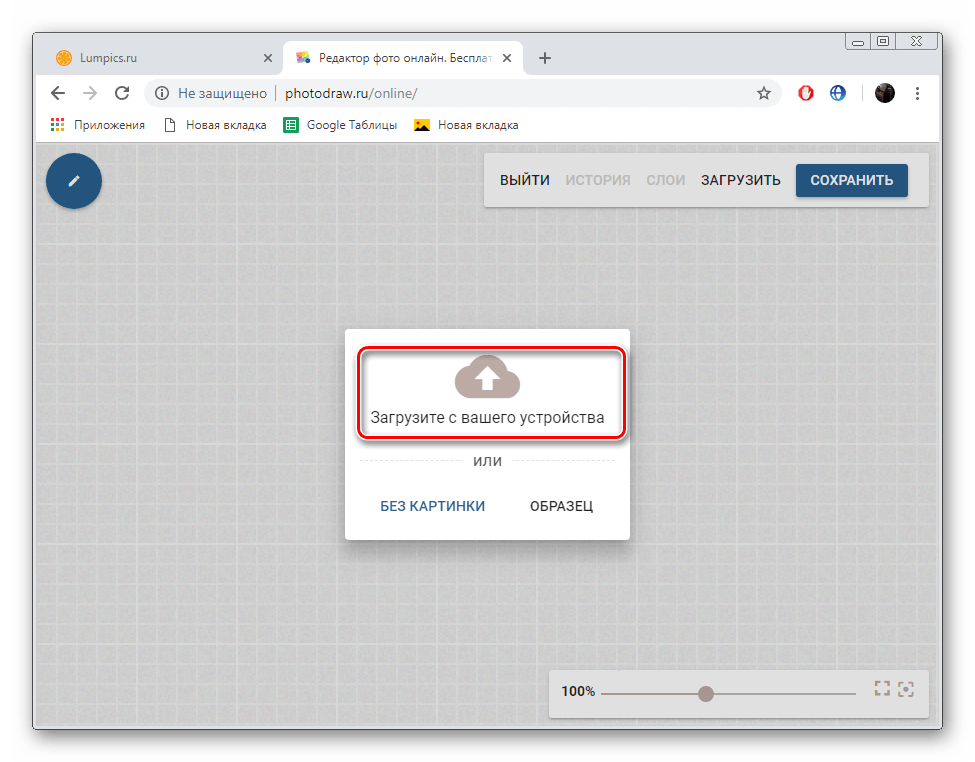
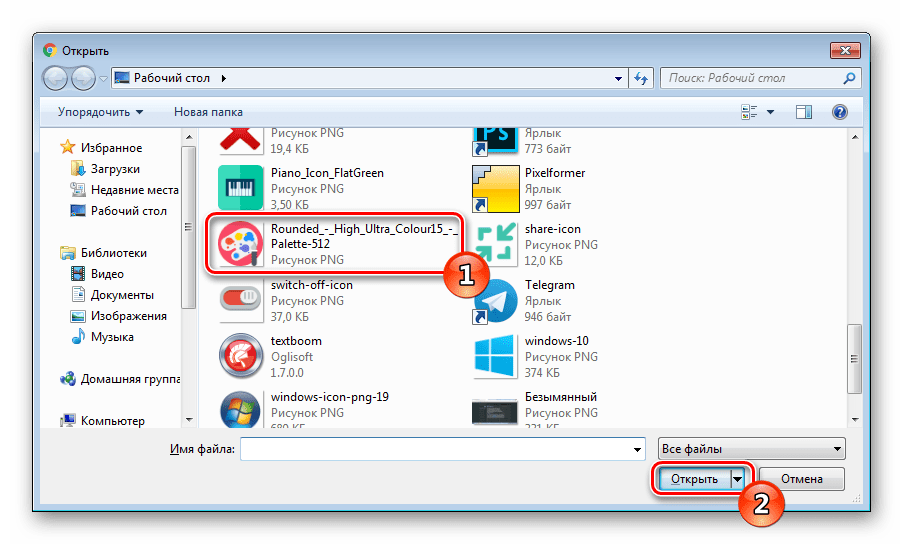
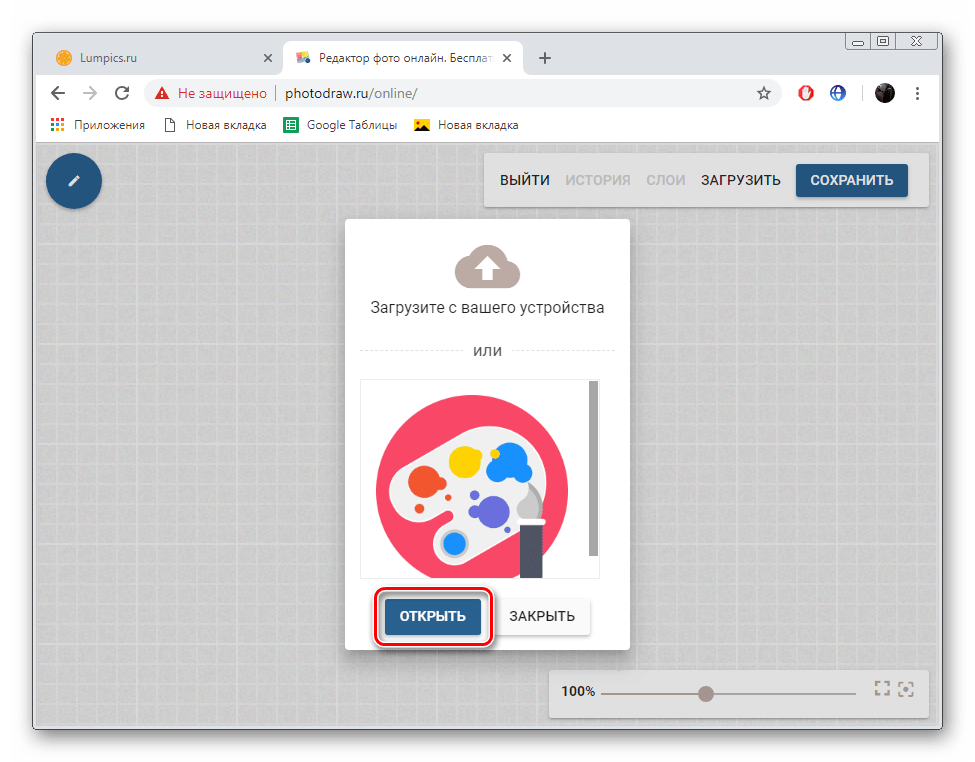
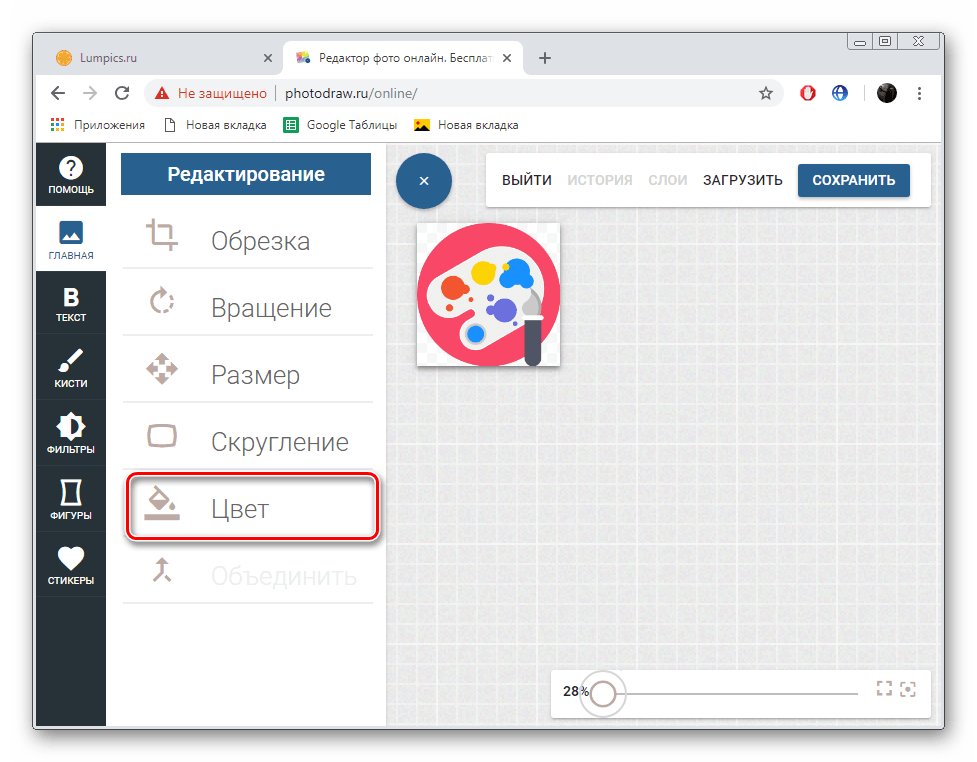
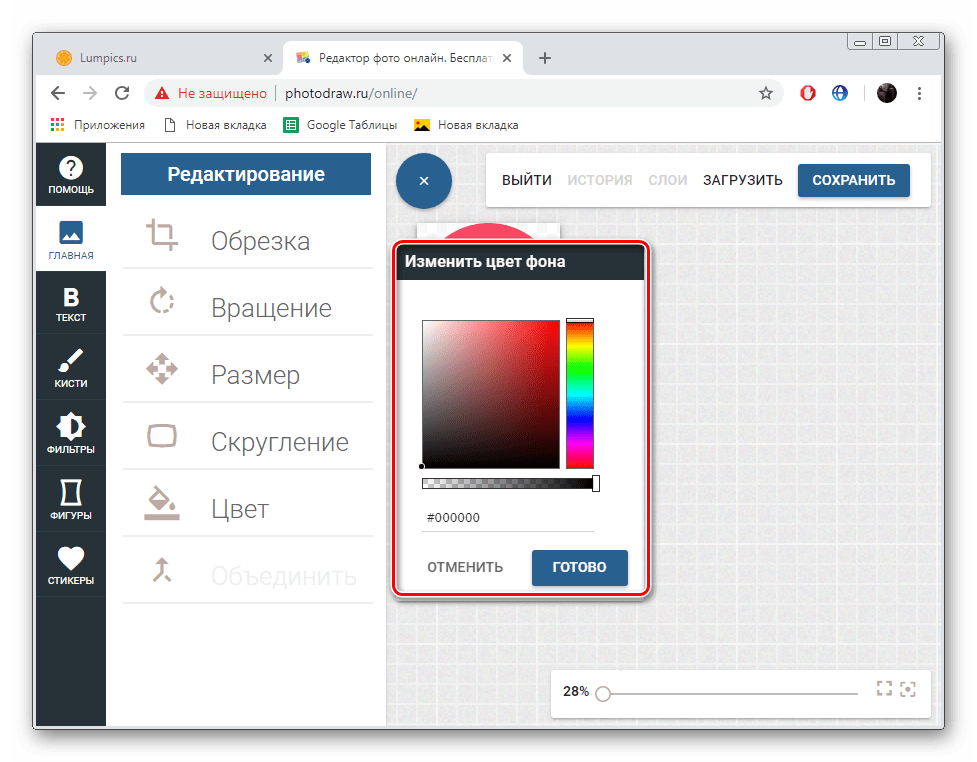
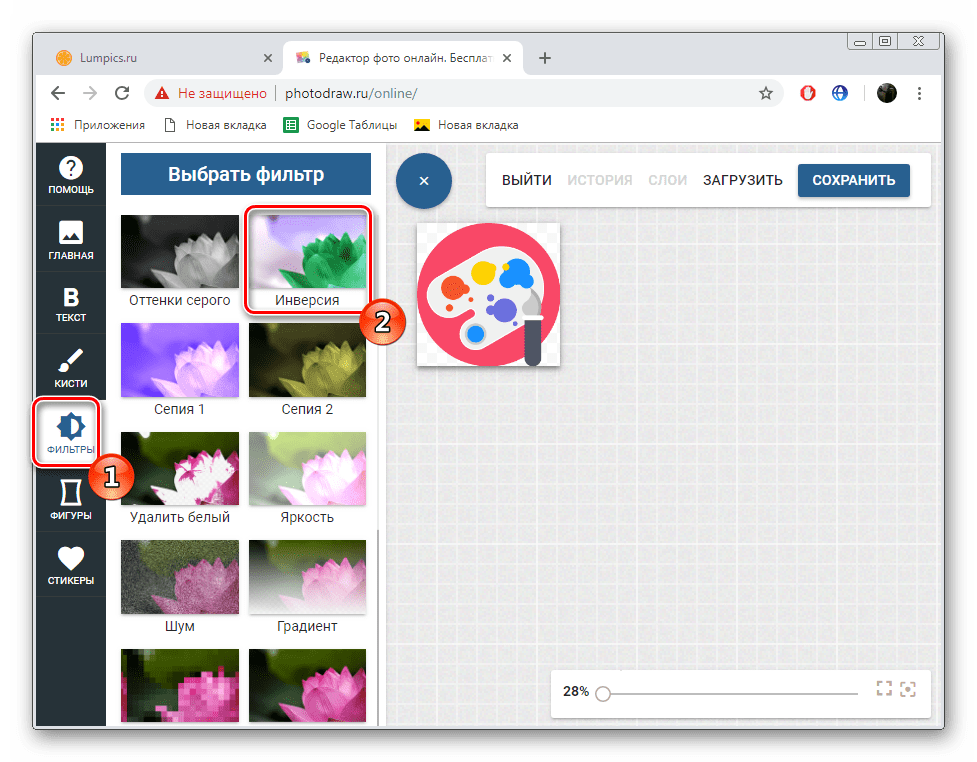
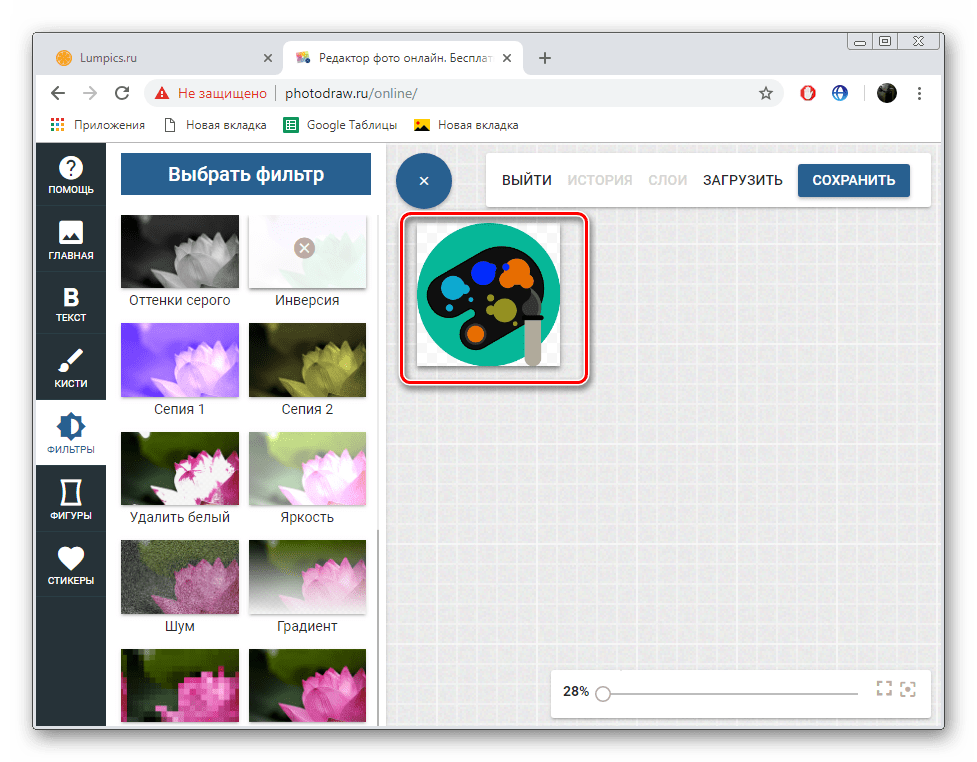
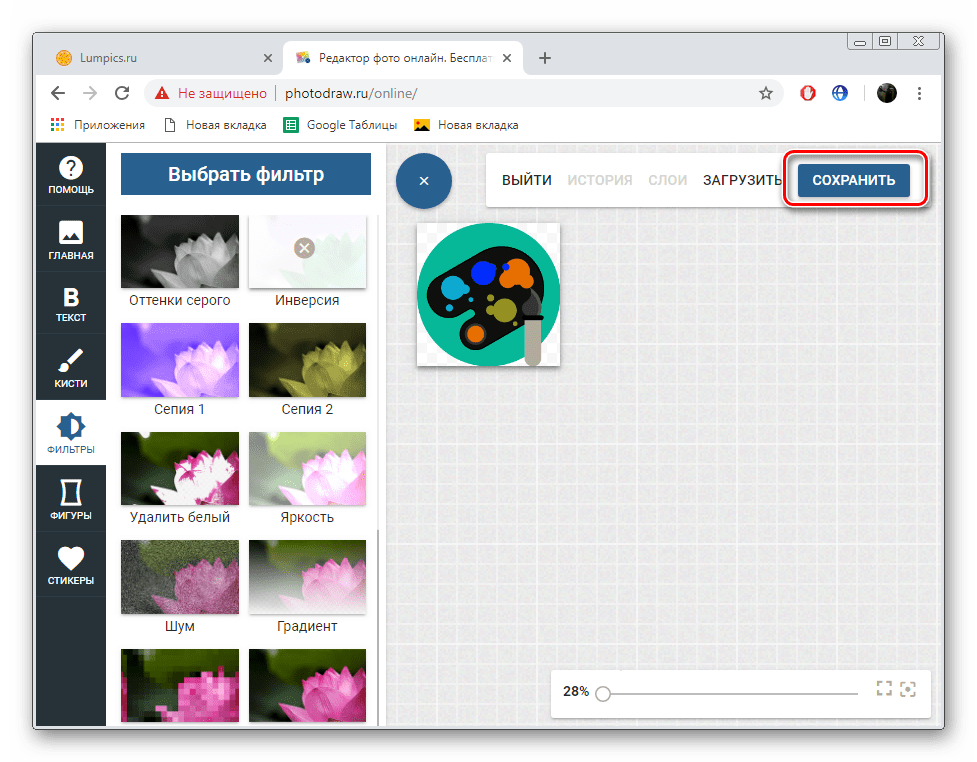
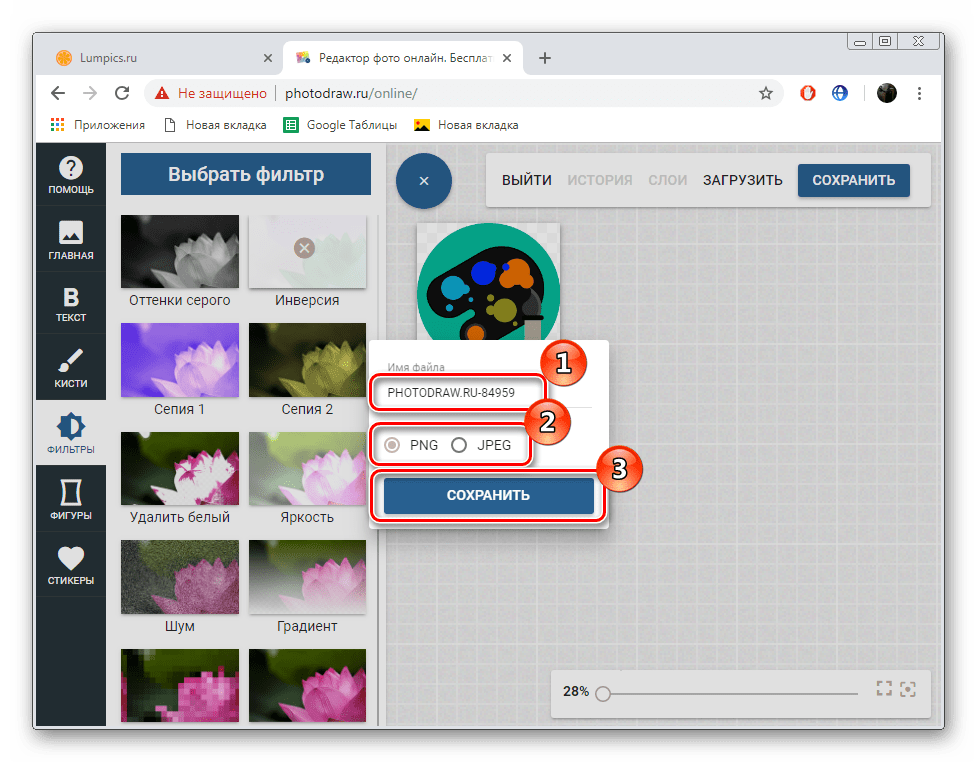
Теперь откорректированный файл находится у вас на компьютере, задачу преобразования цвета можно считать оконченной.
Пальцев одной руки хватит, чтобы пересчитать все доступные веб-сервисы, позволяющие выполнить изменение цвета картинки так, как это будет угодно пользователю, поэтому сразу отыскать оптимальный вариант не так просто. Сегодня мы детально рассказали о двух наиболее подходящих интернет-ресурсах, а вы, исходя из представленный инструкций, выбирайте тот, который будете использовать.
 Наш Telegram каналТолько полезная информация
Наш Telegram каналТолько полезная информация
 Редактирование скриншотов онлайн
Редактирование скриншотов онлайн
 Добавление даты на фото онлайн
Добавление даты на фото онлайн
 Проверка работоспособности геймпада онлайн
Проверка работоспособности геймпада онлайн
 Создаем объявление онлайн
Создаем объявление онлайн
 Создание панорамы с помощью онлайн-сервисов
Создание панорамы с помощью онлайн-сервисов
 Использование онлайн-сервисов для сведения музыки
Использование онлайн-сервисов для сведения музыки
 Исправление кодировки при помощи онлайн-сервисов
Исправление кодировки при помощи онлайн-сервисов
 Открытие файлов формата MPP при помощи онлайн-сервисов
Открытие файлов формата MPP при помощи онлайн-сервисов
 Наложение логотипа на фото онлайн
Наложение логотипа на фото онлайн
 Конвертируем CDA в MP3 онлайн
Конвертируем CDA в MP3 онлайн
 Как заполнить и распечатать товарный или кассовый чек через онлайн-сервисы
Как заполнить и распечатать товарный или кассовый чек через онлайн-сервисы
 Вырезаем кадр из видео онлайн
Вырезаем кадр из видео онлайн
 Тюнингуем авто онлайн в 3D
Тюнингуем авто онлайн в 3D
 Создание ремикса онлайн
Создание ремикса онлайн
 Создание фото в стиле Polaroid онлайн
Создание фото в стиле Polaroid онлайн
 Как создать чертеж онлайн
Как создать чертеж онлайн
 Как создать граффити онлайн
Как создать граффити онлайн
 Как создать облако тегов онлайн
Как создать облако тегов онлайн
 Как открыть презентацию онлайн
Как открыть презентацию онлайн
 Отбеливание зубов на фото онлайн
Отбеливание зубов на фото онлайн lumpics.ru
lumpics.ru
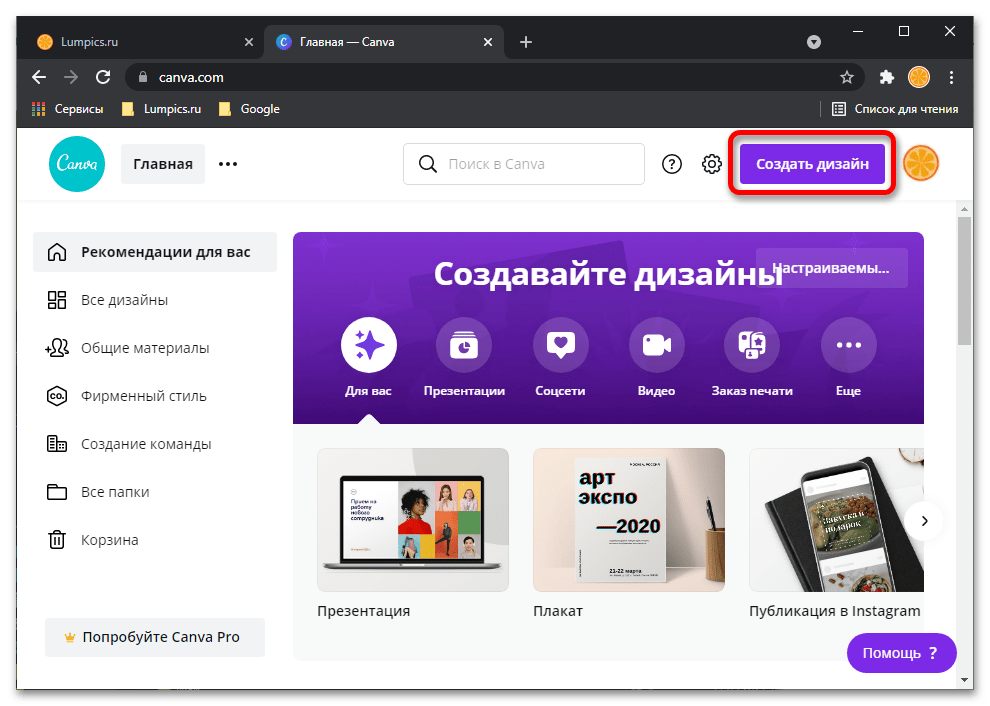
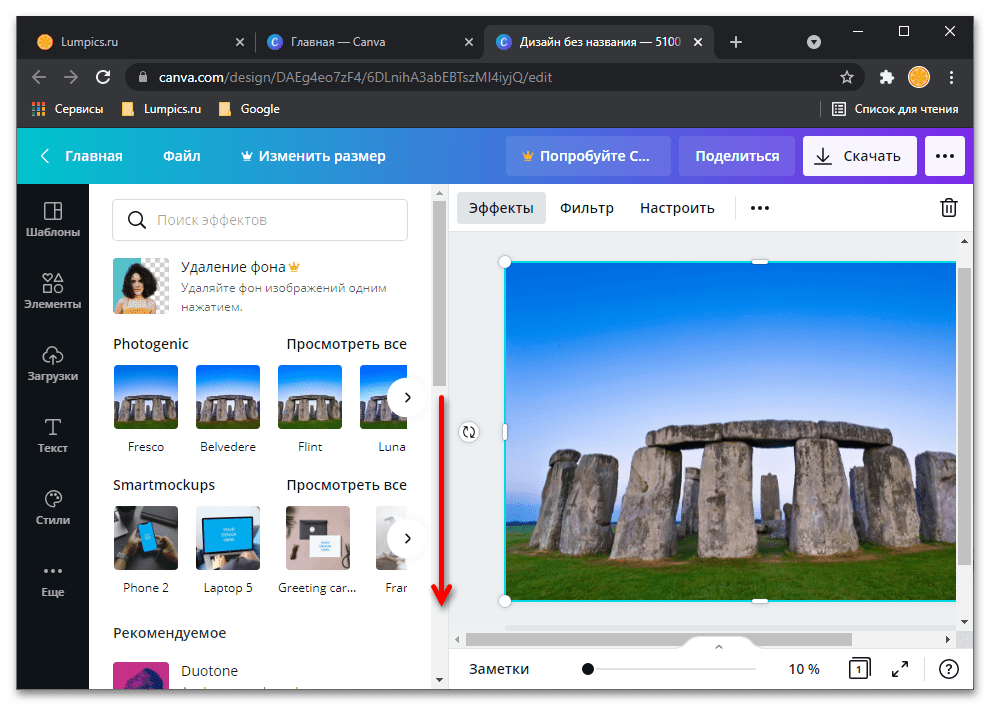
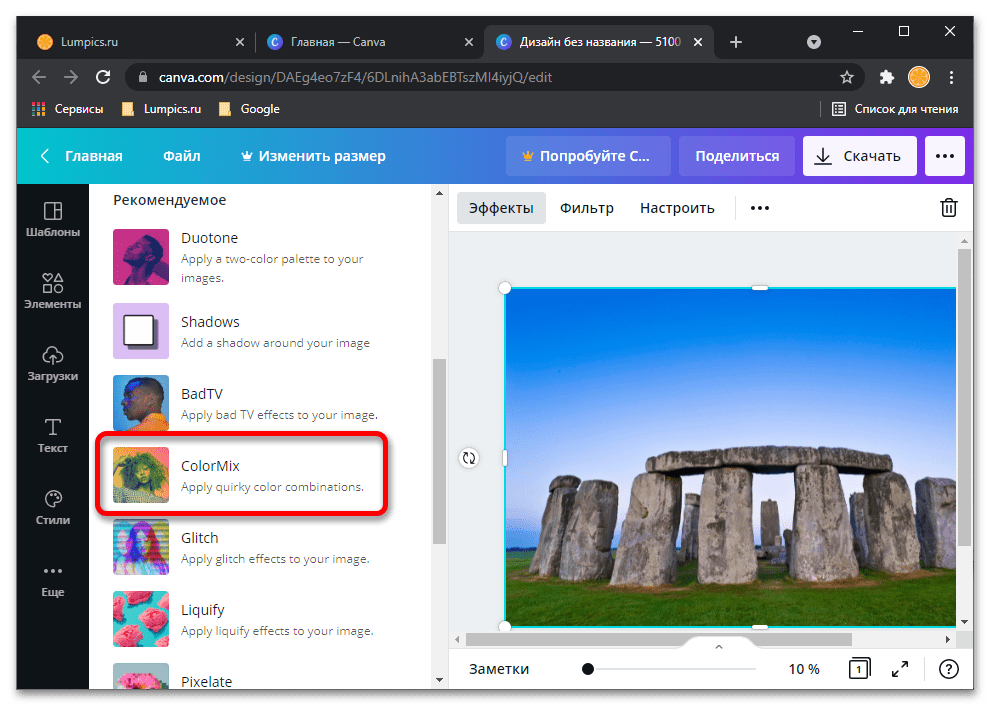
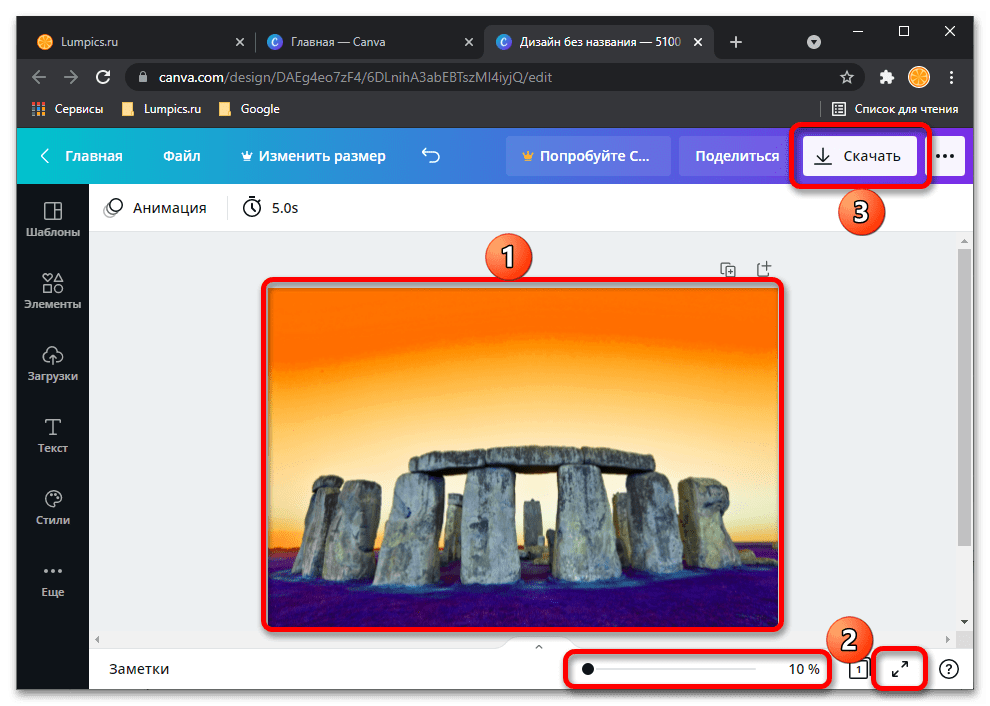
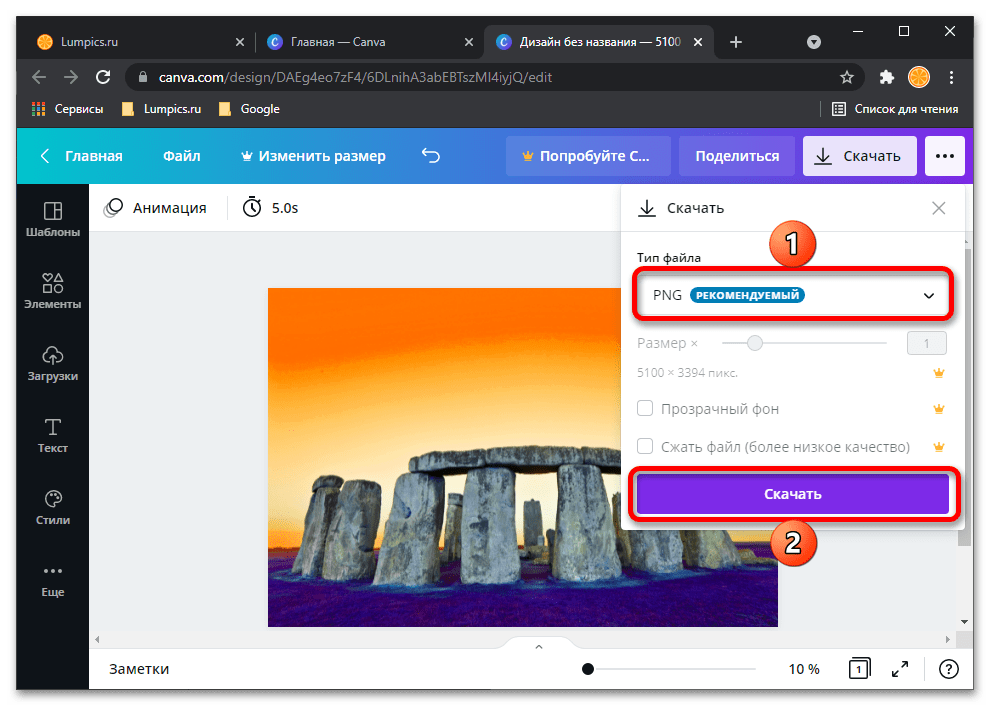
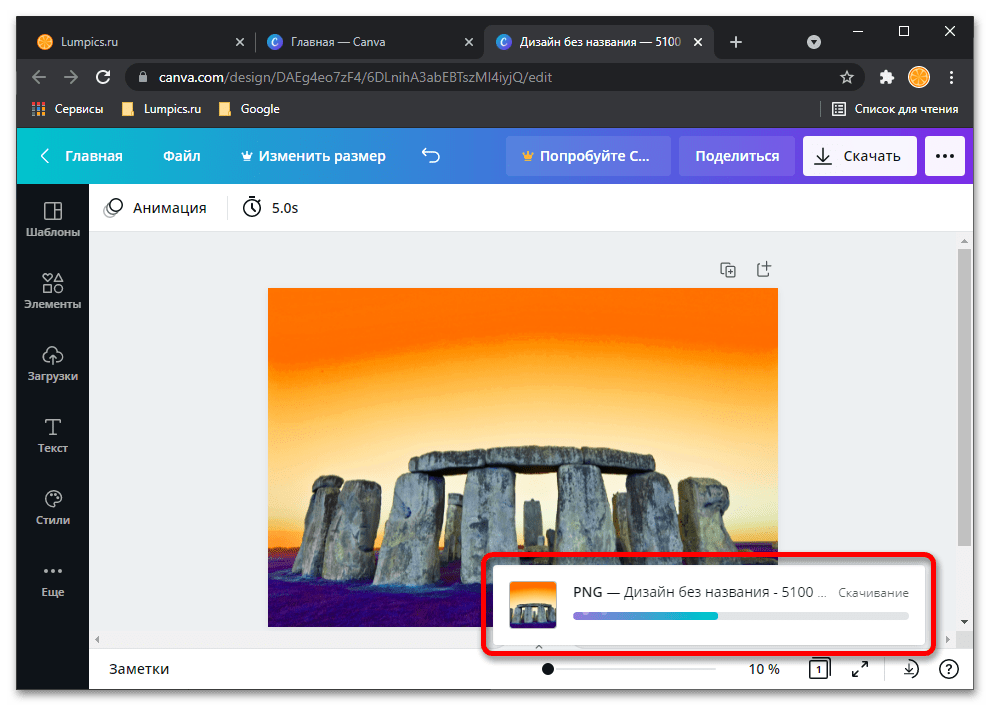
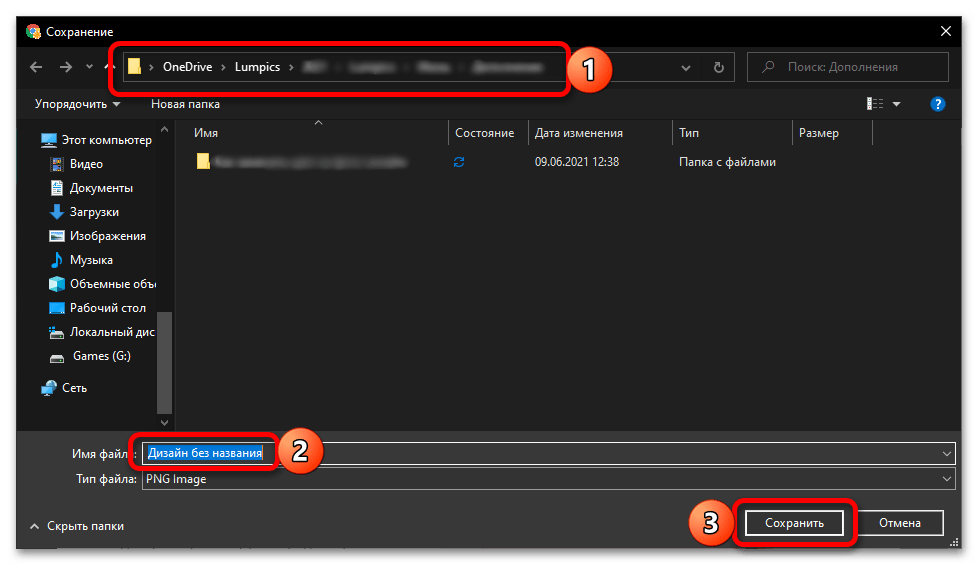
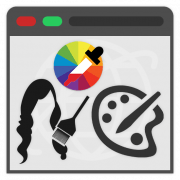


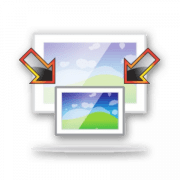
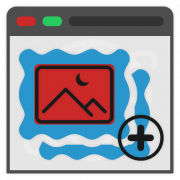
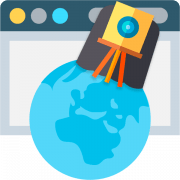
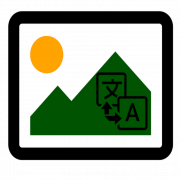


Сервисы отстой
Неужели абсолютно все хотят знать, как поменять фон изображения!
И, наверное, на свете есть один я уникум, который хочет знать как поменять ЦВЕТ самого изображения…
ДА!!!!!Я тоже хочу цвет изображения поменять!!!
Да я тоже так хочу чтобы свет менять
Здравствуйте, Аноним. Тогда просто воспользуйтесь одной из инструкций, приведенной в этой статье. В них вы найдете подробное описание того, какие действия нужно выполнить, чтобы быстро и качественно поменять цвет на фотографии и сохранить готовый вариант на своем компьютере.